CMS: Tarih ve Saat Koleksiyonu Alanlarını Görüntüleme Biçimi Seçme
2 dk.
Ögeleri CMS'deki (İçerik Yönetim Sistemi) tarih ve saat koleksiyonu alanlarına bağladığınızda, canlı sitede tarihlerin ve saatlerin nasıl biçimlendirileceğini kontrol edebilirsiniz.
Örneğin, tarih ve saat alanının "10/3/24" olarak oluşturulmasını sağlayan bir kısa tarih formatı seçebilirsiniz. Alternatif olarak, "31 Ekim 2024 Perşembe, 12:12:12 (PDT)" ile aynı alanı oluşturan bir tam tarih/saat formatı da seçebilirsiniz.
Tarih ve saat alanlarını metin ögelerinde ve düğmeler ve galeriler gibi diğer ögelerde gösteren metinlerde gösterebilirsiniz.
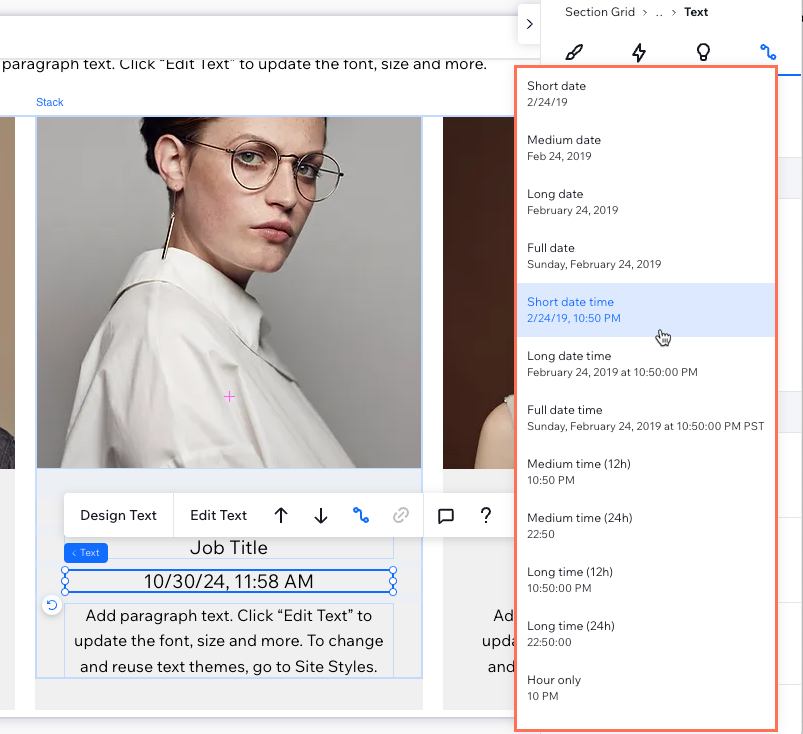
Tarih ve saat alanlarının gösterilme biçimini seçmek için:
- Editörünüze gidin.
- Metin gibi bir ögeyi koleksiyonunuza bağlı bir veri kümesine bağlayın.
- İlgili alana tıklayın (ör. Metinler buraya bağlanır) ve göstermek istediğiniz tarih veya saat alanını seçin. Gerekirse,yeni bir koleksiyon alanı oluşturmak ve bağlamak için + Ekle'ye tıklayabilirsiniz.
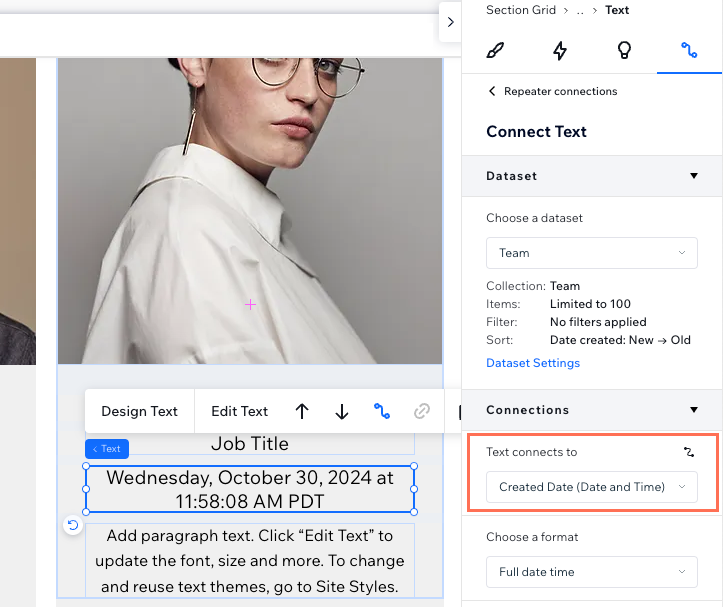
- Bir biçim seçin açılır menüsüne tıklayın ve tarihlerinizi veya saatlerinizi görüntülemek istediğiniz formatı seçin. Aşağıdaki tabloda sunulan biçim seçeneklerini görüntüleyin:
Format | Şu şekilde gösterilir: |
|---|---|
Kısa Tarih | 25/02/19 |
Orta uzunlukta tarih | 25 Şub 2019 |
Uzun tarih | 25 Şubat 2019 |
Tam Tarih | 25 Şubat 2019 Pazartesi |
Kısa tarih ve saat | 25/02/19, 20.45 |
Uzun tarih ve zaman formatı | 25 Şubat 2019, 20:45:00 |
Tam tarih | 24 Şubat 2019 Pazar 22:50:00 PDT |
Orta uzunlukta saat (12 sa) | 8.45 ÖS |
Orta uzunlukta saat (24 sa) | 20.45 |
Uzun saat (12 sa) | 8:45:00 ÖS |
Uzun saat (24 sa) | 20:45:00 |
Yalnızca saat | 20:00 |
Yalnızca dakika | 45 |
Yalnızca yıl | 2019 |
Yalnızca ay | Şubat |
Yalnızca kısa ay | Şub |
Yalnızca gün | Pazartesi |
5. Değişiklikleri yayınlamaya hazır olduğunuzda Yayınla'ya tıklayın.
Notlar:
- Canlı sitenizde gösterilen tarih ve saatler ziyaretçinin yerel saat dilimine göre değişir.
- Tarih ve saat dili, saat dilimleri ve diğer bölgesel biçimlendirme seçenekleri sitenizin bölgesel ayarları tarafından belirlenir.
- Bir koleksiyonu CSV dosyasına aktardığınızda, dosyadaki zaman alanları UTC+0 olarak biçimlendirilir. Yerel saate göre biçimlendirilmezler.

